NÃO ME RESPONSABILIZO POR NENHUM TIPO DE DANO NO SEU CELULAR.
SE FIZER O PROCESSO E DER CERTO POR FAVOR! POSTE COMENTARIOS! GRATO MUNDO HVGA!
SE QUISER ALGUMA ROM DEIXE UM COMENTARIO COM O NOME DA ROM E O NOME DO CELULAR! POSTAREI O MAIS RAPIDO POSSIVEL E DEIXE TAMBÉM O E-MAIL PARA AVISAR-MOS VOCÊ!
:)
Android Ice Cream Sandwich no Live Walkman
Bom galera estarei primeiro ensinando vocês a atualizarem seus Sony's Live Walkman (wt19) para versão mais recente do Android, ainda em desenvolvimento pela Sony, mas para quem não sabe, elá ja saiu oficialmente para os aparelhos mais "parrudos" que basicamente possuem o mesmo harwdware que o nosso guerreiro Live Walkman, e funcionou normalmente, apenas foi necessário alguns ajustes antes de ser disponibilizada aqui pra vocês!
Aguardem que em breve estarei disponibilizando para outros modelos também! Só funciona no Live por enquanto!
Galera, irei postar um vídeo ensinando melhor, mas agora meu tempo se encontra curto, peço a colaboração de vocês, Android HVGA trazendo isso de primeira mão, estou usando esta versão e posso dizer que está boa, o único bug é o acelerometro lento, mas está funcionando.
Fiz o tutorial objetivando a máxima clareza, que entendo ser dificil apenas com palavras, mas para os que já possuem alguma ciência dos procedimentos descritos, conseguirão já realizar a atualização, para as pessoas que não entendem tanto, irei postar vídeos em breve, fiquem ligados.
Vamos lá primeiramente o que está funcionando e como funcionará ( Screenshots):
- Instalador via Aroma, um aplicativo muito simples que facilita nossa vida na instalação da ROM.
- Já vem com Root atualizado.
- Driver de vídeo atualizado ( pra rodar esses games que agente traz pra vocês com toda dedicação)
- Walkman player funcionando show de bola, com efeitos de luz e ainda com widget na tela de bloqueio.
- Sem bugs na galeria de fotos e rádio FM funcionando perfeitamente, coisa que é dificil de ver nas ROMS para ICS.
- Painel de ativação de serviços como WIFI, 3G, Rotação, na barra de status pra facilitar nossa vida.
- Opção de Reboot ao desligar.
- Qualidade da câmera aprimorada.
- etc.
Funcionando: TUDO!
Problemas:
- Acelerômetro meio lento, mas funcionando!
- Botão Walkman desativado.
- A rom ICS para nosso aparelho é meio lenta, use Ram Manager Pro para acelerá-la.
- O registro de chamadas não está funcionando, mas você pode usar qualquer aplicativo do market que faça isso, como por exemplo o ExDialler com tema ICS, ou se você preferir o próprio Timescape tem um widget de log de chamadas.
- A rom ICS para nosso aparelho é meio lenta, use Ram Manager Pro para acelerá-la.
- O registro de chamadas não está funcionando, mas você pode usar qualquer aplicativo do market que faça isso, como por exemplo o ExDialler com tema ICS, ou se você preferir o próprio Timescape tem um widget de log de chamadas.
Estou usando aqui, está muito legal, da uma olhada nessas fotos!
OBS: Não é somente para lingua inglesa, é so escolher o idioma quando iniciar!
Atenção: Nem eu, nem o grupo Android Hvga é responsável por qualquer dano causado à seu aparelho, este tutorial foi testado por mais de uma pessoa, e funcionou, mas qualquer problema ocorrido não será de nossa responsabilidade, mas estamos aqui para ajudar no que for possível, deixe seu comentário, msn ou email.
Requisitos para seguir este tutorial sem problemas:
- Versão do seu Android tem que estar na 62
- Baseband de seu Android tem que estar final 64.
O kernel não importa, o importante é a baseband final 64 e a versão 0.62...
Instruções:
1- Faça Download do Kernel: Kernel para Live Walkman_ICS!
2- Faça Download da ROM: ROM ICS v2.1 by XG1n !
3- Faça Download dos Addons: Addons ICS 2.1 by XG1n
OBS: NAO DESCOMPACTEM OS ARQUIVOS, VÃO SER USADOS EM FORMATO ZIP.
Addons contém ( Aumento do Audio, melhoria na memória e redução do consumo da bateria.) Recomendo.
4.1 - Duvidas sobre instalação do Kernel.
O que é um KERNEL?
Simples, ele é o que gerencia sua ROM, é como se fosse a BIOS de um computador, para quem não sabe, ele controla seu hardware, pode inclusive reduzir o consumo de sua bateria ou aumentar a performance de seus jogos, mas não entrarei em detalhes.
Porque não posso usar o Kernel que vem no aparelho na versão nova do Android?
Porque ela não tem compatibilidade com a mesma, necessitando de uma nova versão.
O que eu devo saber após de ter instalado o Kernel?
Simples, o novo Kernel vai estar trazendo uma coisa nova para auxiliar na instalação da nova ROM, um recurso chamado "CLOCKWORMOD", através dele você pode fazer backups, restaurar backups, instalar novas versões do Android, e muito mais, estarei ensinando a usa-lo também neste tutorial. Apenas siga em frente.
Breve explicação dos modos necessários para instalação da ROM, você deve entender:
4.2 - Instalando Kernel.
Certifique-se de ter o bootloader desbloqueado antes de prosseguir, mas só para alivio na conciência de quem é insistente, não acontecerá nada se você tentar prosseguir com Bootloader bloqueado, apenas irá ser gerado um erro avisando que você ainda possui ele bloqueado.
Disponibilizarei uma ferramenta muito simples que uso o Fast Flash 0.1
Usando FastFlash:
Após extrair, voce terá uma pasta com vários arquivos, sendo um deles com extensão .BAT (Icone de engrenagens).
Desligue seu Live, segure o botão de volume para cima e conecte o cabo do PC ao seu android com o botão ainda pressionado. Um led azul irá acender, pode soltar!
Copie o primeiro arquivo que você baixou "boot_official_port_coconut.img" para dentro da pasta de onde você extraiu o FastFlash e arraste ele para cima do FastFlast.bat, espere alguns segundos e Voila, você já está com kernel para instalação do ICS. Vai aparecer uma tela mais ou menos assim:
Até ai, tudo bem só prosseguir, seu novo kernel já está pronto, você já pode retirar o cabo USB.
5- Instalando a ROM.
5.1- Entendendo o CWM.
5.1- Entendendo o CWM.
Também conhecido como “ClockWork” ou “CWM” – é um suporte de recuperação personalizado para smartphones e tablets Android que lhe permite executar várias operações avançadas de recuperação, restauração, instalação e manutenção no seu dispositivo que não são possíveis com o suporte de recuperação comum.
5.2- Entrando no CWM.
Com o Kernel instalado, agora tudo já fica mais facil, ligue seu aparelho, notará que um led azul irá piscar ao ser mostrado o Logo da SONY, não se preocupe este é só um alerta para lhe avisar que agora você ja pode entrar no CWM. (Clockworkmod) Bastando apertar as teclas de volume cima e baixo, não precisa ter ordem, é so apertar qualquer uma, caso não consiga entrar, repita o processo.
Você entrará numa tela assim:
5.2 - Instalando a ROM via CWM.
Agora, siga este procedimento: (utilize as teclas de volume para se mover entre os menus, a tecla Home é OK, e a tecla voltar é um "ESC".
- Vá em avançado > Wipe Davilk Cache. ( Apagar temporários sempre é bom.)
- Volte para essa tela inicial > Wipe Data / Factory reset. (Isso serve pra deixar o telefone nas configurações de fabrica, pra evitar qualquer problema.)
- Mounts and Storage > Mount USB Storage ( Isso serve pra conectar o telefone em modo pen drive), conecte agora seu cabo usb no celular.
- Vá até a pasta que voce salvou a "WT19i-ICS-Official-ARC-Port2-1-Aroma-Installer.zip" e o "XG!n-ICS-init.d-support-autorunner-v02.zip" no PC, e copie eles normalmente para seu celular, como se fosse um jogo... pode criar uma pasta chamada ICS no cartão e jogar lá voces que sabem.
- Apos terminada cópia > Escolha Unmount USB no celular. ( Irá finalizar o modo cartão de memoria)
- Volte para o menu principal e escolha > Install Zip from SD Card.
- Escolha agora "WT19i-ICS-Official-ARC-Port2-1-Aroma-Installer.zip"
- Prossiga com a instalação.
- Escolha Next, e escolha Default Aroma.
- Espere a finalização do processo.
- Quando finalizar, desmarque a opção "Reboot" e clique em Finish!
-Apos clicar em finish, você será redirecionado para o CWM de volta, agora escolhe "Install zip from sd Card" e instale os Addons "XG!n-ICS-init.d-support-autorunner-v02.zip"
-Após instalação dos Addons, volte para o menu e escolha "Reboot system now"
Espere um pouco, a primeira inicialização demora uns 5 minutos.
Siga o assistente Sony pode ir dando avançar direto depois você configura, e após isso, reinicie seu aparelho por segurança.
Desfrute de seu novo Android! PERFEITO!
Não se esqueça de restaurar seus contatos, cadastrar sua rede WIFI, adicionar sua conta Google, etc...
Créditos :
Rieken Yuki Pela ROM
Lasan
Lasan
Créditos: http://www.gamesandroidhvga.com/2012/04/android-ice-cream-sandwich-no-live.html#ixzz20FcZktFP
Spartan Rom V2.0.5 (Active,Mini,MiniPro,Live W.)

[ROM][ST15/ST17/SK17/WT19] Spartan Rom V2.0.5
Todos modelos 2011 (Active,Mini,Mini Pro, Live Walkman)
Estou disponibilizando mais uma rom aqui, desta vez baseada na versão oficial da Sony (2.3.4 [0.62]).
Foi testada por alguns usuários, inclusive por mim estou usando ela diariamente, não encontrei bugs, funcionando tudo perfeitamente como na oficial, inclusive o botão do Walkman, acelerômetro normal, otimizações no receptor de sinais 3G e Wifi, dentre um consumo de energia mais amigável. Apenas 0.5% por hora de bateria com telefone trancado, conforme os screenshots.
Recomendo esta ROM para aqueles que querem ter seu telefone estável, funcional e bem rápido, esta rom também roda de forma mais satisfatória certos games pesados que tem no blog.
Esta ROM também possui suporte para checagem de atualizações via WIFI pelo próprio celular, portanto assim que sair uma nova versão ou fix, não é necessário reinstalar toda ROM novamente.
Novamente eu irei relacionar os tópicos de instalação desta rom à algumas etapas do tutorial do Ice cream Sandwich, para poupar tempo e já são tarefas mecânicas, toda rom é instalada mais ou menos desta forma, quando houver uma exceção, eu irei lhes avisar.
Novamente eu irei relacionar os tópicos de instalação desta rom à algumas etapas do tutorial do Ice cream Sandwich, para poupar tempo e já são tarefas mecânicas, toda rom é instalada mais ou menos desta forma, quando houver uma exceção, eu irei lhes avisar.
Características da ROM:
- Pré-rooteada.
- Menu com Reboot.
- Equalizador gráfico DSP.
- Removida besteirada da Sony.
- Barra de acesso rápida.
- Fonte Roboto Sony.
- Scripts de aceleração de sistema V6 Supercharger (aumenta velocidade e estabilidade).
- Kick ass Kernelizer c/ aumento de receptor do sinal Wifi e 3G.
- Fugu Tweaks (resposta mais rapida no toque.)
- Gerencimanento de energia extremamene eficiente (Apenas 0.5% por hora, tela desligada).
- Beats Audio Mod
- Adicionada função de atualização via wifi, não precisa reinstalar a rom quando sair uma versão nova.
- Pode ativar a função de desligar chamada com botão desligar, indo no menu, configurações, acessibilidade. (Recurso presente no ICS)

Funcionando: Tudo, como na oficial.
Não funciona: Avisem nos comentários se encontrarem algum problema.
SK17 - Flash não funciona, reportado por usuários.
SK17 - Flash não funciona, reportado por usuários.
Foi testado em um Live walkman, os demais aparelhos, favor postar se for encontrado algum problema.
Requisitos:
Instruções:
1- Baixe o kernel, respectivo para seu aparelho:
OBS: Um kernel só pode ser instalado se estiver em formato .IMG, ou seja você precisa extrair o arquivo zipado nesta parte do tutorial.
OBS: Um kernel só pode ser instalado se estiver em formato .IMG, ou seja você precisa extrair o arquivo zipado nesta parte do tutorial.
Download:
- Rage Kernel v2.8 [Mini Pro]
- Rage Kernel v2.8 [Mini]
- Rage Kernel v2.8 [Live With Walkman]
- Rage Kernel v2.8 [Active]
3- Faça download da ROM aqui, passe para seu cartão SD, não extraia.
4- Entre no CWM e instale a ROM baixada. [5.2 Instalando a ROM via CWM]
Utilizando é claro, a rom baixada acima.
5- Pronto, aguarde em torno de 5 minutos para seu telefone ligar.
Ao ligar reinicie o mesmo e configure suas contas ,wifi 3g etc etc...
Créditos:
JuninhoO e Lucas Fox (Ajudaram a testar a ROM.)
Dumradem (autor da ROM)
DuMOHsmol (autor do kernel)
E ao maior fórum de Android do mundo XDA-Forum.
Créditos: http://www.gamesandroidhvga.com/2012/05/spartan-rom-v205-activeminiminipro-live.html#ixzz20Fd9iFcy
ROM X-ROYAL V13 LIVE WALKMAN (Atualizada)
X-ROYAL ROM V13
Video Demo
Olá galera, venho aqui trazendo mais uma ROM que conseguiu superar a Spartan... Ela é somente para Live walkman, baseada na versão oficial 2.3.4.[62] e está com uns recursos incríveis, vou citar os pontos fortes que fazem dela uma diferença em relação às demais.
-Xperia S Home Launcher (Atualizado)
-Xperia S player, todos recursos (Clear Bass + Equalizador + DLNA)
- Novo Layout da barra de notificações, o horário fica no meio.
- Icone de bateria mostrando porcentagem de 1 em 1%.
- Uso de memória interna / Ram muito reduzido.
- Otimização no touch muito sensível, não é brincadeira.
- Todas as línguas disponíveis, selecione seu idioma ao iniciar o telefone.
- Jogos HD muito fluidos, gostei.
- Aplicativos pré-instalados muito úteis.
Aplicativos pré-instalados:
+ ES FILE EXPLORER
+ Link2SD
+ SetCPU
+ Lanterna (Com widget).
+ TRACK ID
CHANGELOG V13 (NOVA VERSÃO).
- Horario corrigido, agora no canto normal da tela.
- Menus com layout transparente, ficaram ainda mais bonitos.
- Barra de notificação densa, bem legível, anteriormente era transparente.
- Redução do consumo de bateria.
- Otimização do uso da memória, usando V6 SuperCharger scripts.
- Melhorias em geral.
Testada e aprovada nova versão, muito boa.
CHANGELOG V13 (NOVA VERSÃO).
- Horario corrigido, agora no canto normal da tela.
- Menus com layout transparente, ficaram ainda mais bonitos.
- Barra de notificação densa, bem legível, anteriormente era transparente.
- Redução do consumo de bateria.
- Otimização do uso da memória, usando V6 SuperCharger scripts.
- Melhorias em geral.
Testada e aprovada nova versão, muito boa.
OBS: POSSUI TODOS IDIOMAS, INCLUI PT-BR.
Requisitos para instalação:
-RageKernel 2.8.(Se você já tem a Spartan instalada, não precisa). Clique aqui caso não saiba instalar um kernel.
-Baseband64 (Instalada via Flashtools, siga Atualizando Banda Base do Live Walkman para versão 64, a partir do link anterior.
Bugs encontrados:
O botão do Walkman não está funcionando por padrão, mas clicando aqui, você aprenderá como reativa-lo ou usá-lo para qualquer coisa.
Como instalar:
- Coloque A Royal ROM V13 no seu cartão SD.
- Entre no modo CWM.
- Dê todos os três wipes essenciais: Wipe factory data, Wipe cache e Advanced> Wipe davilk.
- Escolha opção "Install zip from SD Card"
- Selecione o local onde colocou a Royal ROM V12.
OBSERVAÇÃO IMPORTANTE:
OBSERVAÇÃO IMPORTANTE:
Ao iniciar a instalação o Aroma installer irá abrir.
1-Selecione seu aparelho (Live Walkman = WT19)
2-Escolhar avançar.
3-Aceite os termos de uso e avance.
4- Desmarque as seguintes opções do Aroma:
4.1-Facebook Sync
4.2-Timescape
4.3-Escolha as opções de melhoria do som, Beats ou DSP Equalizador.
4.4-Perceba que há dois launchers para escolher, se você quiser o Xperia S Launcher deixe marcado apenas o versão 5.1 e desmarque o outro, ou vice versa...
4.4- Escolha se deseja som no boot.
Avance...
Ao finalizar reinicie seu telefone e aguarde de 3 a 5 minutos...
Desfrutem, abraços!
Para qualquer efeito, se quiser voltar para Spartan, basta instalar ela normalmente via CWM.
Créditos ao usuário KulRoyal
Obrigado Fernando pelo vídeo, ficou show.
XDA-FORUM, o maior fórum de desenvolvimento para android!
Créditos: http://www.gamesandroidhvga.com/2012/05/v-behaviorurldefaultvmlo.html#ixzz20FdHweuR
ROM GINGERCRUZT XS LIVE WALKMAN
ROM GINGERCRUZT-XS 2.3.7 (Live)
SCRENSHOTS:
Opa, fala galera trazendo agora aqui novidade ein rsrs. Essa rom é baseada no Android 2.3.7 presente no Xperia S, a rom em si apresenta design muito elegante e limpo, está padrão da Sony, como se fosse oficial.
Os pontos altos que vale a pena ressaltar nela são:
- A única ROM Gingerbread que você encontra uma widget de musica na tela de bloqueio, recurso presente na nova versão do ICS.
- Você pode deslizar para retirar as notificacoes da barra de status. (ICS)
- Desliga chamadas usando botão power (ICS)
- Design refinado.
- Design refinado.
- Qualidade do som muito bom, com player nativo do Xperia S.
- Todos aplicativos que vem na versão oficial do Xperia S.
- Desempenho aprimorado.
- Não consome muita barteria, usei por dois dias moderadamente sem carregar.
- Porcentagem da bateria no icone da mesma.
- Outras coisas que não lembro rsrs...
-Requisitos:
-Backup (Se for necessário.)
-Bugs:
-Não foi encontrado nenhum, nem há bugs relatados, favor relatar se encontrarem algum.
-Funciona:
-Musica com boa qualidade.
-Testei função DLNA, funcionando.
-Wifi, 3g , GSM , todos ok.
-Videos HD, jogos etc.
-GPS fixou rápido.
-O Botão do walkman já se encontra funcionando sem ratarias, isso é dificil de se ver em roms com player alterado (xperia S player) ....
- Câmera tambem com boa qualidade.
Download arquivos necessários da ROM:
3- LAYOUT COM PORCENTAGEM NO ICONE DA BATERIA. (opcional).
Junte os três arquivos em uma pasta e passe para seu cartão SD.
Instruções:
- Necessita ter Rage kernel instalado, se você já instalou ele para a X royal ou a Spartan, não precisa instalar de novo. Clique aqui caso não saiba instalar um kernel.
- Entre no modo CWM => ligando o aparelho,juntamente com o logo da Sony um led irá acender, então aperte sem segurar a tecla de volume para baixo, e você estará no CWM [Clockworkmode recovery], para instalação da ROM.
-Ao entrar no CWM:
a) Dê todos wipes, Factory - data, Cache, e Davilk Cache em advanced.
b) Escolha "install zip from SD card"
C) Instale na ordem:
a.1) update-GingerCruzt-XS-R.03.zip
O Aroma installer irá abrir, selecione o que deseja instalar na ROM, pode avançar se quiser, será feita instalação padrão eu recomendo.
Ao finalizar, desmarque a opção "reboot" e volte para o CWM.
a.2) Já de volta ao CWM, instale a LockscreenMusicControl.zip
a.3) Instale agora a porcentagem na bateria "FixLayoutButtonandClock.zip" Se desejar.
Desfrutem, A inicicialização toma de 2 a 5 minutos para começar, apos começar reiniciem mais uma vez.
Abraços.
Créditos: http://www.gamesandroidhvga.com/2012/05/rom-gingercruzt-xs-live-walkman.html#ixzz20FdPnbiO
Tutorial – Galaxy Mini ROM Ice Cream Sandwich / AOKP Milestone 6 RC1 e RC2 Android 4.0.4 Câmera Funcionando!!! (Atualizado)
Testem e comentem! (Dica do Gabriel Oliveira)
Obs: Não é para o Milestone e sim para o Galaxy Mini, Milestone é apenas o nome.
Requisitos
A ROM Gingerbread 2.3.x
Downlaod – TASS v1.0
Download – (ClockWorkMod Recovery)
1 – Abra o ODIN e coloque os arquiv os na ordem abaixo;
OPS: TASS_v1.0.ops
OPS: TASS_v1.0.ops
Habilite a opção One Package (Canto Esquerdo)

One Package: Você ira colocar o arquivo que esta dentro do “Custom Recovery ”
“XXXXXXXXXXXXXXXX_recovery.img”
2 – Desligue o celular Galaxy Mini, e aperte SIMULTANEAMENTE:
POWER + HOME + VOLUME PARA BAIXO
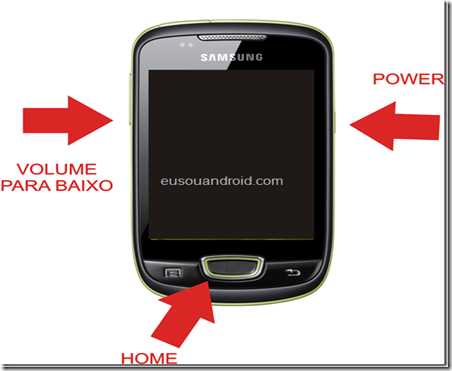
O celular ira entrar em Modo Download!
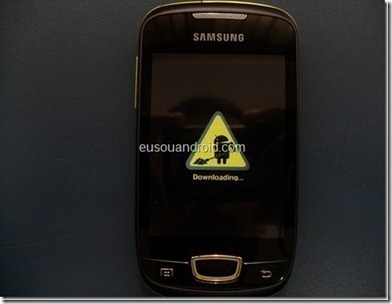
3 – Conecte o cabo USB ao computador, e em seguida conecte o Galaxy Mini ao Cabo USB
4 – Aperte o botão START no ODIN, e espere terminar;
5 – Feito isso o celular ira reiniciar;
Tutorial ROM
Download ROM Release 1 e Release 2, escolha. (Selecione Galaxy Mini, depois ROM Milestone)
Download NightVision Câmera ( Se você quer preview nas fotos)
1 – Coloque o arquivo ROM dentro do seu cartão de memoria;
2 – Desligue o Galaxy Mini, e ligue em modo Recovery;
2 – Desligue o Galaxy Mini, e ligue em modo Recovery;
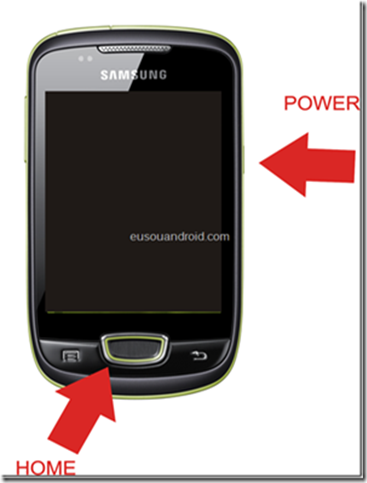
3 – Com a Tecla Volume Baixo (-) E Volume Alto (+) navegue e Selecione com a tecla HOME wipe data/factory reset;
4 – e selecione YES delete all user como na imagem. Ou como estiver ai pra voc�;
5 – Depois selecione wipe cache partition;
6 – Feito isso, selecione Install ZIP from sd card

7 – Selecione como na imagem, choose zip from sdcard;
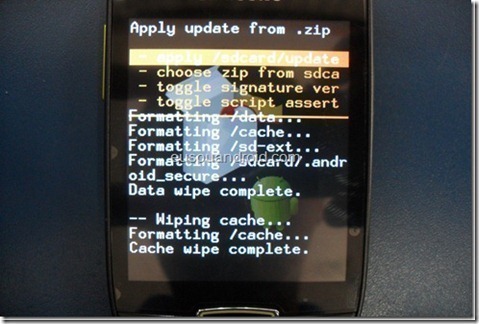
8 – Com as teclas de volume, navegue até o arquivo que você baixou, ROM
9 – Selecione o arquivo que você baixou, ROM aperte a tecla HOME, espere o processo terminar;
10 – Wipe data e Wipe cache
11 – Pronto, você já tem a ROM no seu Galaxy Mini;
12 – Agora Instale os Codecs e o Google Apps do mesmo jeito. A nightvision camera é um apk, instale quando ligar o celular.
Obs: Testei os Codecs na ROM MiniS3 e não funcionou, a câmera fica preta e o app nighvision não abriu. Um usuário testou nesta ROM e funcionou, eu não testei, vou testar daqui a pouco e atualizo o post pra vocês.
Testei de madrugada galera. A câmera Nighvision funciona, mas a foto sai verde. O app nativo de câmera não possui o botão do obturador, tentem trocar o app por outro. A tela fica preta, mas quando você tira a foto, entra na galeria e a foto vai sair perfeita.
Bug:
As pessoas não conseguem ouvir o que você fala em uma chamada na RC1, a RC2 O problema foi consertado.
Screenshots:
Read more: http://eusouandroid.com/2012/07/tutorial-galaxy-mini-rom-ics-aokp-milestone-6-android-4-0-4-cmera-funcionando/#ixzz20Fds19cv
>Tutorial – ROM Galaxy ACE S5830 Ice Cream Sunday CyanogenMod 7.2
>
Este post esta participando do Seja um Especialista Android
A Ice Cream Sunday ROM é uma das rom’s mais leves, editada a partir da CyanogenMod 7.2, foi removido todas as frescuras.
Eu utilizo esta, e a recomendo para quem quer desempenho no seu Galaxy ACE, e a diferença entre a rom padrão do ace e está é enorme, super recomendado, até mesmo pra quem ja esta usando a nova rom 4.0.
Tutorial
ATENÇÃO: QUALQUER ALTERAÇÃO QUE VOCÊ FAÇA EM SEU APARELHO, E DE TOTAL RESPONSABILIDADE SUA! NEM EU OU O Eu Sou Android NOS RESPONSABILIZAMOS POR QUALQUER ERRO.
Itens Necessários
É necessário que se tenha Android 2.3.4 com ROOT ou superior (cyanogenMod)
É necessário que se tenha Android 2.3.4 com ROOT ou superior (cyanogenMod)
1 – ClockWorkMod
Como instalar CWN ClockworkMod em Galaxy Ace S5830
- Copie o arquivo ClockWorkModAce.zip para o SDcard
- Desligue o celular.
- Reiniciar pressionando Home + botão Power.
- Agora vá“Apply update from sdcard”. selecione o ClockWorkModAce.zip
- Depois que o processo foi concluído reiniciar o telefone.
Ou pode seguir o tutorial do nosso amigo Gabriel Oliveira @gabrielking9.
ClockWorkMod Recovery:
Coloque o arquivo “ClockWorkModAce.ZIP” no SD Card.
2 – Desligue o Galaxy Ace;
3 – Ligue em Modo Recovery segurando POWER + HOME;
4 – Com a Tecla Volume Baixo (-) e Volume Alto (+) navegue até “Wipe data/factory reset” e selecione com a Tecla HOME;
5 – Depois selecione “Yes – Delete alluser” como na imagem ou como estiver ai;
6 – Depois selecione “Wipe Cache Partition”;
7 – Selecione “Apply update from sdcard”.
e depois procure pelo arquivo “ClockWorkModAce.ZIP” e selecione com a Tecla HOME.
8 – Espere o processo terminar e então aperte “Reboot system now”
———————————————Instalando A rom Ice cReam Sunday—————————————————-
1 – Formatando e partcionando o cartão de memória (Para evitar dores de cabeça na instalação de apps).
1.1 – Enquanto o telefone reinicia segure novamente PWR+Home, para que ele ligue em modo recovery.
1.2 – No menu principal do ClockWorkMod (sua nova “bios”), clique em mounts and storage -> format /sdcard para limpar qualquer outro particionamento realizado anteriormente e apagar todos os dados do cartão.
1.3 - Volte ao menu principal do ClockWorkMod, clique em Advanced -> Partition SD Card.
Escolha os valores para as seguintes partições:
- Ext Size=512Mb (ou mais, dependendo da capacidade do cartão / Para um cartão maior (16gb) aconselho 1024Mb).
- Swap Size (extensão da memória RAM): 128Mb (Use até 256Mb não mais que isso).
Obs.: A partição Swap é recomendada para cartões de memória classe 6 ou mais, se seu cartão for classe 4 ou menor, não aconselho que a faça (escolha 00 mb)
O restante do cartão será usado como FAT32.
1.4 – Volte à tela inicial do ClockWorkMod, clique em wipe data/factory reset -> Yes – – delete all user data. (Itens 4 ao 6 do tutorial Gabriel Oliveira)
1.1 – Enquanto o telefone reinicia segure novamente PWR+Home, para que ele ligue em modo recovery.
1.2 – No menu principal do ClockWorkMod (sua nova “bios”), clique em mounts and storage -> format /sdcard para limpar qualquer outro particionamento realizado anteriormente e apagar todos os dados do cartão.
1.3 - Volte ao menu principal do ClockWorkMod, clique em Advanced -> Partition SD Card.
Escolha os valores para as seguintes partições:
- Ext Size=512Mb (ou mais, dependendo da capacidade do cartão / Para um cartão maior (16gb) aconselho 1024Mb).
- Swap Size (extensão da memória RAM): 128Mb (Use até 256Mb não mais que isso).
Obs.: A partição Swap é recomendada para cartões de memória classe 6 ou mais, se seu cartão for classe 4 ou menor, não aconselho que a faça (escolha 00 mb)
O restante do cartão será usado como FAT32.
1.4 – Volte à tela inicial do ClockWorkMod, clique em wipe data/factory reset -> Yes – – delete all user data. (Itens 4 ao 6 do tutorial Gabriel Oliveira)
2 – Instalação da ROM
· – Após particionado o cartão, reinicie novamente o celular e copie a ROM para o cartão de memória.
· – Desligue e ligue o celular em modo recovery novamente. (Item 3 do tutorial Gabriel Oliveira)
· – Repita os processos (Itens 4 ao 6 do tutorial Gabriel Oliveira)
· – Com os botões de volume, navegue até “install ZIP from SD Card” e depois em “Choose Zip from SD Card” e procure pela ROM e com a tecla HOME selecione-a e clique em “install”;
· – Espere o processo terminar.
· – Faça novamente os passos (Itens 4 ao 6 do tutorial Gabriel Oliveira)
· – Volte até a home do CMW e clique em restart now.
A primeira inicialização demora um pouco mesmo. Espere o telefone ligar, e configure o idioma, e conta google.
3 – Link2sd.
· – Vá até o Market e baixe o link2sd
· – Após instalado, irá abrir um menu solicitando que você selecione a partição.
· – Selecione Ext3, depois, com o link2SD ainda aberto clique em menu >> Configurações >> e selecione apenas a opção “Linkar automaticamente”
· – Conceda as permissões de superuser e Reinicie o aparelho.
· – Após reiniciado abra novamente o link2SD, e, caso apareça novamente a opção de montagem, significa que ouve um erro, então tente montar com Ext2 e reinicia novamente o celular.
· – No link2sd, selecione a o menu e clique em Informações de armazenamento, note que irá aparecer 3 opções, Interno, Cartão SD e Cartão SD 2ª Part. Se as 3 estiverem ok, comece a instalar Apps sem peso na consciência.
Para ajustar o GPS siga este tutorial feito pelo Thomas do forum "androidz".
Este tutorial foi testado apenas em aparelhos com rom customizadas baseadas em CyanogenMod, caso você possua uma destas ROMS’s com certeza você já tem instalado o CMW4, que é necessário para prosseguirmos.
Você irá precisar de:
1 – [Arquivo de configuração GPS]
2 – Root Brownser Lite [Disponível no Market]
Passo-a-passo:
1 – Descompacte o arquivo gpsconf.rar, e copie para o cartão de memória.
2 – Baixe o Root Brownser no Market, abra-o e navegue até o seu cartão de memória (SD-card), selecione e segure em cima do arquivo gps.conf e clique em copiar, navegue até a pasta System/etc e cole o arquivo gps.conf lá, substituindo o original.
3 – Reinicie seu celular.
Pronto, agora você pode utilizar o GPS de sua preferência normalmente, que o sinal vai estar funcionando 100%!!!
Caso você tenha uma daquelas ROMS em que o google maps não funciona, ou simplesmente não veio o google maps, instale a versão abaixo e nunca atualize.
http://www.multiupload.com/6BYO7YOOS7
Você irá precisar de:
1 – [Arquivo de configuração GPS]
2 – Root Brownser Lite [Disponível no Market]
Passo-a-passo:
1 – Descompacte o arquivo gpsconf.rar, e copie para o cartão de memória.
2 – Baixe o Root Brownser no Market, abra-o e navegue até o seu cartão de memória (SD-card), selecione e segure em cima do arquivo gps.conf e clique em copiar, navegue até a pasta System/etc e cole o arquivo gps.conf lá, substituindo o original.
3 – Reinicie seu celular.
Pronto, agora você pode utilizar o GPS de sua preferência normalmente, que o sinal vai estar funcionando 100%!!!
Caso você tenha uma daquelas ROMS em que o google maps não funciona, ou simplesmente não veio o google maps, instale a versão abaixo e nunca atualize.
http://www.multiupload.com/6BYO7YOOS7
- Flash Player 11 compatível com Galaxy Ace: http://www.multiupload.com/NWQZY0UKU0
- Caso sinta falta do gerenciador de tarefas da ROM Stock (Aquele que encerra tudo que ta na RAM), baixe o SystemPanel Lite no market.
- Caso sinta falta do gerenciador de tarefas da ROM Stock (Aquele que encerra tudo que ta na RAM), baixe o SystemPanel Lite no market.
- Se preferir, entre no site do teclado swype, faça seu cadastro, e baixe-o também (eu o utilizo, show de bola  ). http://www.swype.com/
). http://www.swype.com/
– Script de melhorias de touch, bateria e lag’s (Opcional) http://forum.xda-dev…d.php?t=1427612 (Instale ele através do CMW4, copie para o cartão de memória, reinicie em modo recovery, toque em “install ZIP from SD Card” e depois em “Choose Zip from SD Card” e procure pelo Script. Não dê Wipe Cache, nem Data/Recovery).
– Script de melhorias de touch, bateria e lag’s (Opcional) http://forum.xda-dev…d.php?t=1427612 (Instale ele através do CMW4, copie para o cartão de memória, reinicie em modo recovery, toque em “install ZIP from SD Card” e depois em “Choose Zip from SD Card” e procure pelo Script. Não dê Wipe Cache, nem Data/Recovery).
Qualquer Duvida é só comentar que eu respondo.
Good luck for all!
Read more: http://eusouandroid.com/2012/02/tutorial-rom-galaxy-ace-s5830-ice-cream-sunday-cyanogenmod-7-2/#ixzz20FeDAeJq
Tutorial – GALAXY ACE – ROM LEWA / Desempenho + utilidades + beleza
Post enviado por JuNiO’O GoBliNN’
Olá Pessoal é meu primeiro post aqui e espero que gostem ! ;D , gostei muito dessa rom “eu testo mais ou menos umas 5 ou 6 roms por semana” então já testei muitas e realmente essa me deixou impressionado, muito bonita e eficaz, o unico problema é que ela só possui o idioma asiatico e ingles mais isso é facil de resolver com o morelocale, na minha opinião não muda nada, bem vamos ao que interessa!
Veja algumas prints dessa rom…
Faça o download dos arquivos necessarios:
Primeiramente é necessario possuir o clockworkmod instalado no seu galaxy ace.
Faça o backup dos seus aplicativos eu uso o titanium backup acho muito facil mexer nele quem não souber me adicionem no facebook ou msn que eu explico como usar vc acha ele no google play e se quiserem guardar seus sms tambem é só baixar o sms backup ele tambem é free no play e tambem não esqueça de sincronizar os contatos com o google “já perdi muitos telefones assim rs”, depois disso vc já está pronto para flashear a rom sem perder nada
INSTALAÇÃO
2) coloque o arquivo .zip da rom no seu cartão sd
3) desligue seu celular
4) segure os botões “power + home”
5) selecione wipe data/factory reset
6) Selecione “Install zip from sd card”
7) Selecione “Choose zip”
8) SelecioneLeWa_ROM_Cooper_12.03.02 (Deodex).zip
9) Selecione “Yes”
10) depois repita os passos 6,7,8 e 9 sendo que no passo 8 vc vai escolher o arquivo do update
11) depois vc vai repetir novamente e selecionar o arquivo do gapps “sem ele vc não vai ter market no seu celular”
12) agora para finalizar selecione “reboot system now”
3) desligue seu celular
4) segure os botões “power + home”
5) selecione wipe data/factory reset
6) Selecione “Install zip from sd card”
7) Selecione “Choose zip”
8) SelecioneLeWa_ROM_Cooper_12.03.02 (Deodex).zip
9) Selecione “Yes”
10) depois repita os passos 6,7,8 e 9 sendo que no passo 8 vc vai escolher o arquivo do update
11) depois vc vai repetir novamente e selecionar o arquivo do gapps “sem ele vc não vai ter market no seu celular”
12) agora para finalizar selecione “reboot system now”
O primeiro boot sempre demora um pouco mais, depois disso quando iniciar vc vai perceber que a rom é totalmente diferente os seus apps ficam na parte de baixo da tela “é como a barra de tarefas normal do android só que ao contrario” eu particularmente gostei muito só é meio chato para achar aonde muda o idioma mais não demora tanto assim, vc pode instalar o app “MORE LOCALE” disponivel no Google Play para deixar todos seus apps em PT-BR.
Essa rom tem kernel de overclock aqui no meu ace eu setei 864 e ficou estavel maior do que isso o celular reinicia algumas vezes portanto não recomendo
E é isso ai gente espero que tenham gostado qualquer duvida só falar que vou responder assim que possivel, e por favor Comentem !
Essa rom tem kernel de overclock aqui no meu ace eu setei 864 e ficou estavel maior do que isso o celular reinicia algumas vezes portanto não recomendo
E é isso ai gente espero que tenham gostado qualquer duvida só falar que vou responder assim que possivel, e por favor Comentem !
Dica por Jorge Júnior (Goblin)
E-mail:junior_gb17@hotmail.com
Facebook: facebook.com/euojunior
E-mail:junior_gb17@hotmail.com
Facebook: facebook.com/euojunior
Read more: http://eusouandroid.com/2012/04/tutorial-galaxy-ace-rom-lewa-desempenho-utilidades-beleza/#ixzz20FfXgU00




























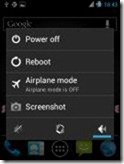
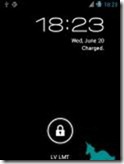
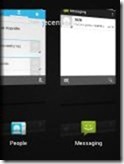
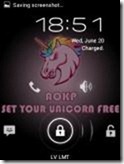














Nenhum comentário:
Postar um comentário